10 configurações do iPhone no iOS 16 que você deve alterar para melhorar sua experiência

Se você deseja tirar o máximo proveito do seu iPhone, confira este vídeo que mostra 10 configurações do iOS 16 que você deve alterar assim que instalar a atualização da Apple.
Vídeo: Altere essas configurações do iOS 16 para melhorar sua experiência
O iOS 16 expande suas opções de personalização com a capacidade de criar suas próprias telas de bloqueio personalizadas, mas isso é apenas uma pequena parte do que esta atualização do iPhone tem a oferecer. O iOS 16 tem muitos recursos novos, muitos fatos interessantes e muitos recursos ocultos para descobrir. Leia: 10 truques legais para iPhone que vão te surpreender
Muitos dos melhores novos recursos do iOS 16 não estão configurados da melhor maneira ou não estão configurados. Para ajudá-lo a fazer exatamente isso, nosso cinegrafista Michael Billig ( @michael_billig ) criou um vídeo passo a passo prático de oito minutos, detalhando dez ajustes do iOS 16 que você deve alterar para melhorar sua experiência com o iPhone.
O link do papel de parede usado no vídeo está na descrição do vídeo.
1. Personalize os filtros de foco em seus aplicativos favoritos
Com os filtros Focus, você pode definir quais dados estarão disponíveis para seus aplicativos ao usar um determinado esquema Focus. Por exemplo, você só pode exibir grupos de guias relacionadas ao trabalho no Safari no foco Trabalho.
Ou você pode ocultar seu calendário de trabalho ao usar o foco pessoal. Ou você pode definir o foco do Mail para uso no trabalho para mostrar apenas suas caixas de correio pessoais.
Esse recurso está prontamente disponível para aplicativos da Apple, como Calendário, Mail, Mensagens e Safari, mas aplicativos de terceiros precisam ser atualizados para serem compatíveis com os novos filtros Focus iOS 16. Basta ir para Configurações → Foco e rolar para baixo até o título “Filtros de Foco para começar a configurar este recurso.
2. Mostre a porcentagem da bateria na barra de status
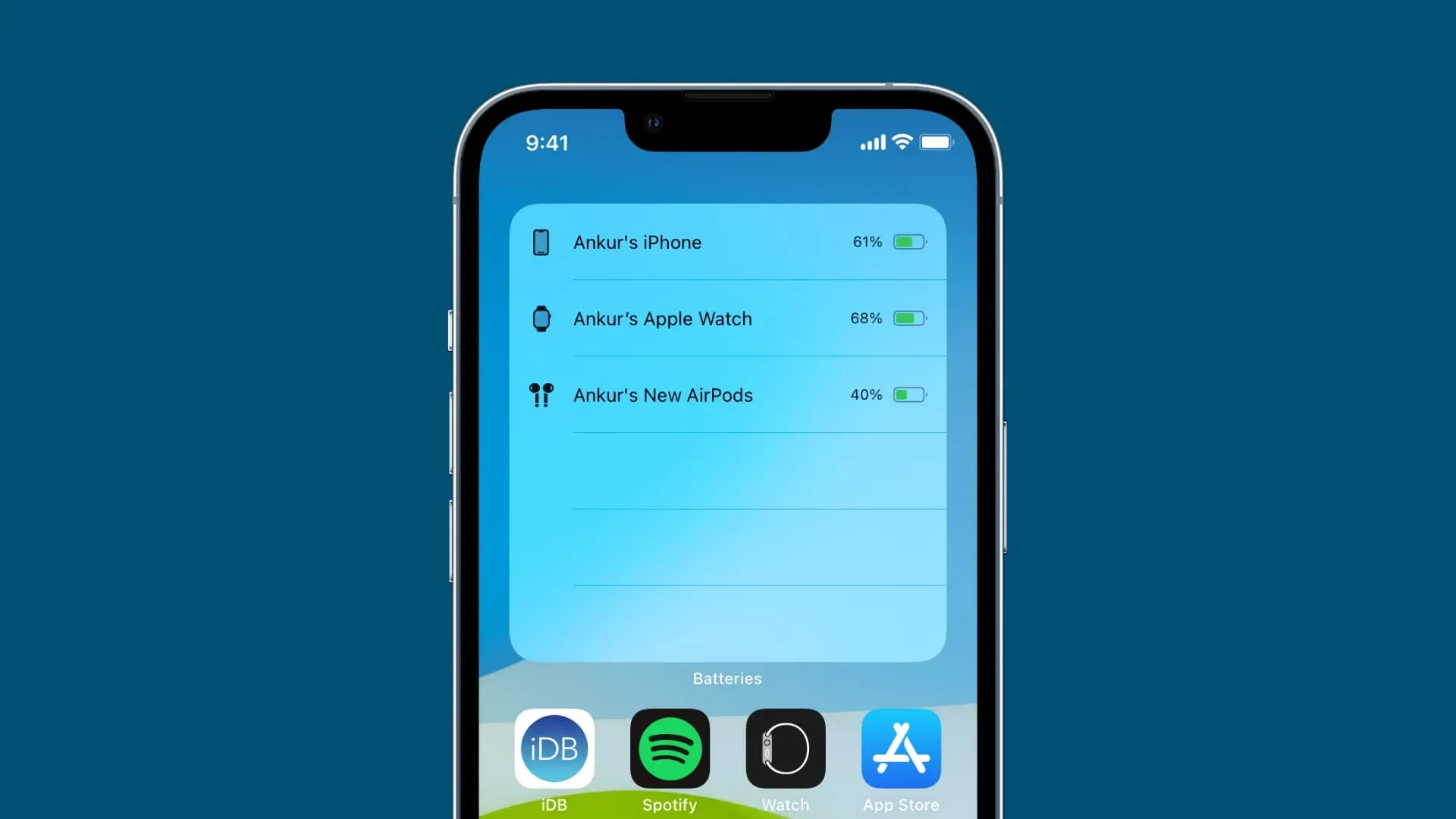
Este é um recurso altamente solicitado. Em vez de ir ao Centro de Controle para descobrir a porcentagem atual da bateria, o iOS 16 permite que você ative a porcentagem da bateria na barra de status do seu iPhone, como era nos bons velhos tempos antes do entalhe.
Está desativado por padrão, mas você pode ativá-lo em Configurações → Bateria e, em seguida, alternar ao lado de Porcentagem da bateria para a posição ON. Esse recurso não está disponível no iPhone XR, iPhone 11, iPhone 12 mini e iPhone 13 mini, mas funcionará em todos os outros modelos de iPhone compatíveis com iOS 16.
3. Configure o atraso de cancelamento de assinatura no Mail.
O aplicativo Mail no iOS 16 implementa um atraso de dez segundos, que oferece a opção de cancelar a ação clicando em “Cancelar envio” na parte inferior da lista de e-mails.
Para ajustar a duração deste temporizador de cancelamento de envio, vá para Configurações → Mail → Cancelar atraso de envio. A partir daí, você pode selecionar 10 segundos (padrão), 20 segundos e trinta segundos. Para desativar completamente o recurso Desfazer envio, selecione Desativado.
4. Atribua modos de foco para telas de bloqueio.
O iOS 16 permite criar várias telas de bloqueio, cada uma com seu próprio papel de parede e, em seguida, vincular cada papel de parede a um modo de foco específico. Ao fazer isso, alterar o modo de foco ativará automaticamente a tela de bloqueio atribuída a ele.
Assim, você pode ter uma aparência completamente diferente na tela de bloqueio do iPhone para diferentes atividades, como malhar, relaxar, ouvir música e assim por diante.
Basta pressionar e segurar na tela de bloqueio, deslizar para um dos seus salvos, tocar em Personalizar e escolher um modo de foco para associá-lo a essa tela de bloqueio.
5. Desfoque o papel de parede da tela inicial
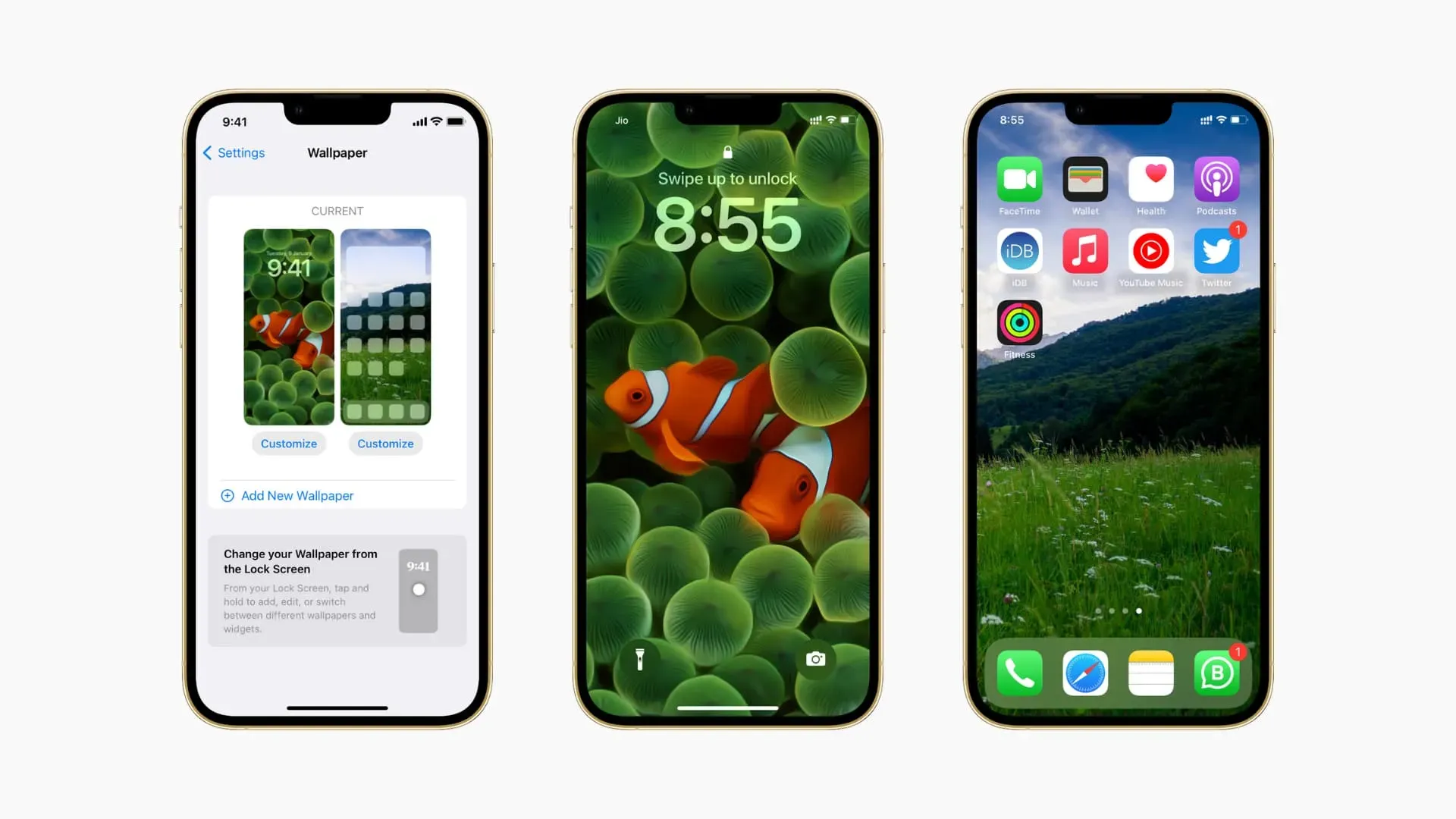
O iOS 16 inclui uma opção de desfoque para seus papéis de parede. Depois de definir o papel de parede da tela de bloqueio pela primeira vez, você verá uma mensagem perguntando se também deseja personalizar suas telas iniciais. Leia: Como cortar o papel de parede perfeito do iPhone
Se sim, um botão “Blur” aparecerá na parte inferior, que aplica um bom desfoque ao papel de parede atual para torná-lo menos ocupado.
Isso também tornará sua tela inicial menos confusa. Suas próprias fotos, imagens abstratas, planos de fundo gradientes e imagens semelhantes com muita ação são boas candidatas para o desfoque da tela inicial.
6. Alterar estilo de notificação para a tela de bloqueio
O iOS 16 coloca os banners de notificação na parte inferior da tela de bloqueio.
Para alterar isso, vá para Configurações → Notificações e selecione “Contador” em “Exibir como” para uma aparência mais limpa. Agora, em vez de todas as notificações se sobreporem, seu iPhone simplesmente informará quantas notificações não lidas você possui. Leia: Como usar imagens Unsplash automaticamente como papéis de parede para iPhone
7. Ative o feedback tátil do teclado.

O iOS 16 finalmente permite que você sinta ao digitar. Embora esse recurso simples seja incrível, a Apple o desativou por padrão por algum motivo. Para alterar isso, vá para Configurações → Sons e Haptics → Capacidade de resposta do teclado e ative a opção Haptic.
Isso usará o Taptic Engine do iPhone para criar um feedback vibracional sutil a cada toque de tecla. Os telefones Android têm essa opção há anos e agora os fãs do iPhone podem ver por si mesmos o que estão perdendo.
8. Coloque o botão Spotlight na tela inicial
No iOS 15, a única forma de acessar a opção de busca do Spotlight é abrindo qualquer tela inicial. Este gesto não funciona mais no iOS 16 porque agora você pode colocar o botão Spotlight em vez dos pontos da tela inicial na parte inferior da tela.
Em Configurações → Tela inicial, certifique-se de mover a alternância ao lado de Mostrar na tela inicial em Pesquisar para a posição LIGADO. Agora você pode acessar rapidamente o recurso de pesquisa em todo o sistema tocando no ícone dedicado na parte inferior de qualquer tela inicial em vez de arrastá-lo para baixo.
9. Configure alertas de mau tempo
O aplicativo Dark Sky da Apple possui dados de alta qualidade, portanto, fazia sentido para a Apple incorporar alguns de seus recursos em seu próprio aplicativo Weather. O aplicativo Weather no iOS 16 traz notificações de mau tempo.
Para configurar isso, toque no aplicativo Clima para acessar uma lista de cidades, toque no menu de três pontos e escolha Notificações. A partir daí, sinta-se à vontade para ativar as notificações de clima e chuva do servidor na próxima hora. Agora você será notificado quando um aviso de mau tempo for emitido em sua área.
10. Proteja a atividade de e-mail de rastreadores
O aplicativo Mail no iOS 16 apresenta um novo recurso de privacidade que interrompe o rastreamento de pixels e afins para informar quantas vezes você abriu uma mensagem, se a encaminhou ou não e assim por diante. Esse recurso está desabilitado por padrão.
Para configurá-lo, vá para Configurações → Mail e mova o botão Mail Activity Protection para a posição ON. Isso ocultará seu endereço IP e baixará conteúdo remoto, como imagens, de forma privada, tornando mais difícil para os remetentes rastrear sua atividade no Mail.
Como baixar e instalar o iOS 16
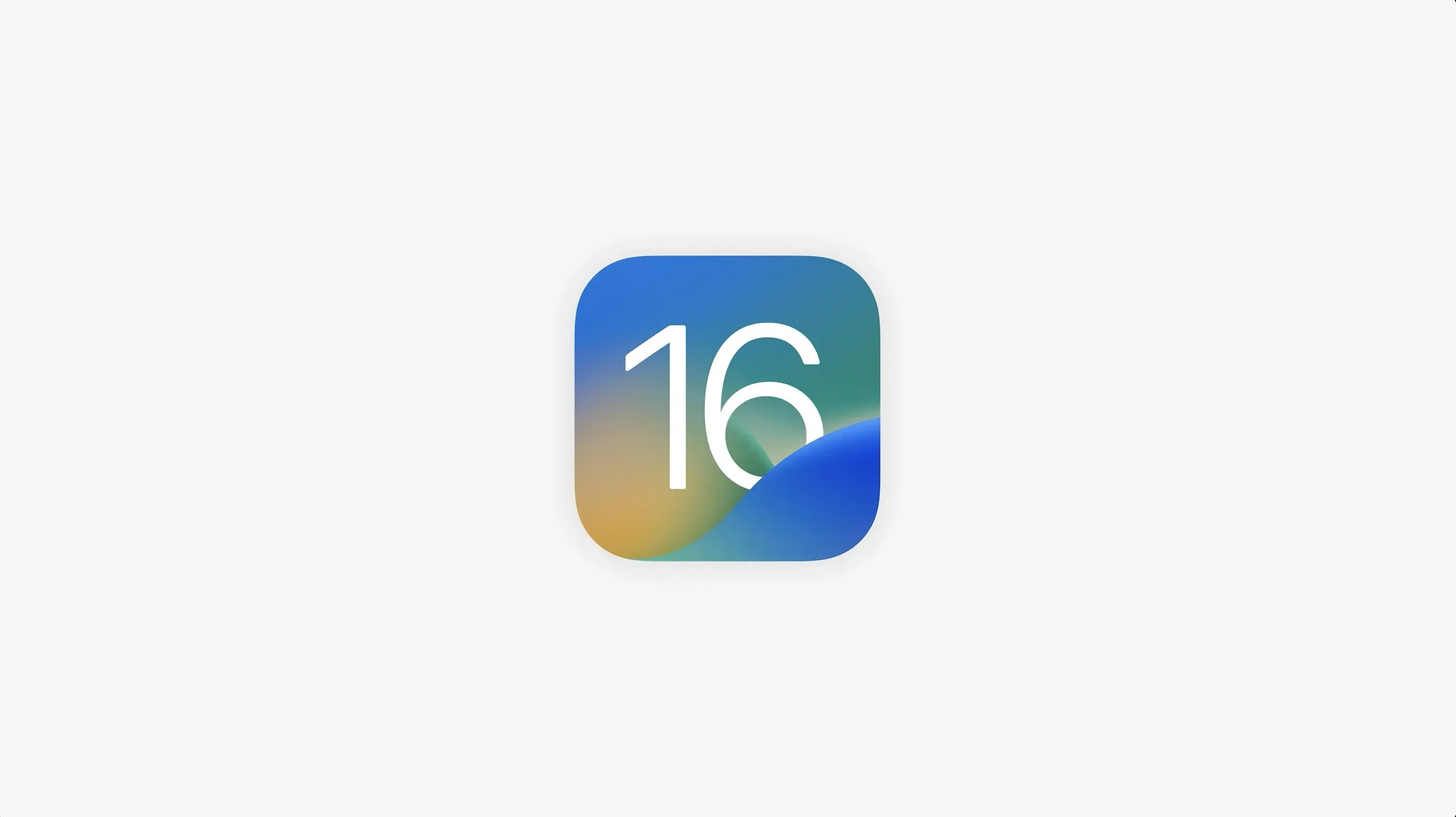
Para baixar e instalar a atualização do iOS 16 em seu iPhone sem fio, você deve usar o recurso Apple Software Update no aplicativo Configurações.
- Abra o aplicativo Configurações no seu iPhone.
- Selecione “Geral” na raiz perdida.
- Selecione a opção “Atualização de Software”.
- Para baixar e instalar o iOS 16, selecione “Instalar agora” ao lado da atualização.
Todo o seu conteúdo, aplicativos e dados permanecerão intactos após a instalação do iOS 16 dessa maneira.
Certifique-se de fazer backup do seu dispositivo no iCloud ou no seu computador para ter uma cópia das informações importantes. Seu iPhone deve estar conectado à Internet via Wi-Fi para instalar a atualização.
Quando o iOS 16 será lançado para todos?
No momento da redação deste artigo, o iOS 16 não estava pronto para um lançamento comercial. Agora, a Apple prometeu que a atualização será lançada publicamente no outono, mas pode ser mais cedo.
Os novos iPhones serão anunciados no dia 7 de setembro e estarão à venda no dia 16 de setembro. Obviamente, os novos telefones virão pré-carregados com o iOS 16.
E, como nos anos anteriores, a Apple provavelmente lançará o iOS 16 ao público antes que os novos iPhones sejam colocados à venda.



Deixe um comentário